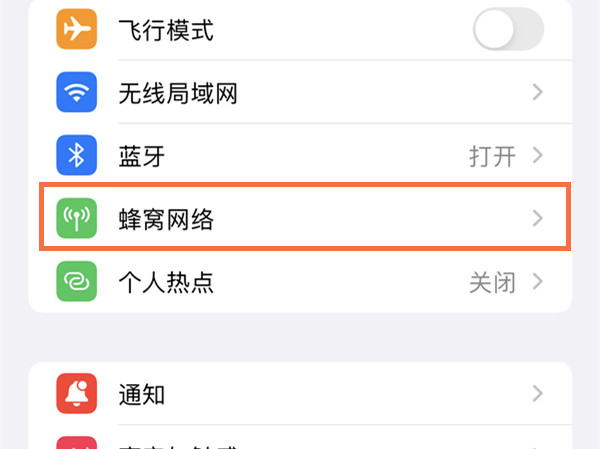两台苹果换机数据迁移(iphone面对面迁移数据) 很多朋友买了新iPhone,不知道如何将旧手机的数据迁移到新iPhone。今天疯师傅给大家带来了详细的教程。 1. iPhone 迁移iPhone 1. 打开新设备并将其放在当前设备旁边。 “快速地
很多朋友买了新iPhone,不知道如何将旧手机的数据迁移到新iPhone。今天疯师傅给大家带来了详细的教程。
1.iPhone迁移iPhone
1. 打开新设备并将其放在当前设备旁边。您当前的设备上会出现“快速启动”屏幕,并提供使用您的Apple ID 设置新设备的选项。确保这是您要使用的Apple ID,然后轻点“继续”。如果您没有看到此选项并且无法在当前设备上继续,请确保蓝牙已打开。
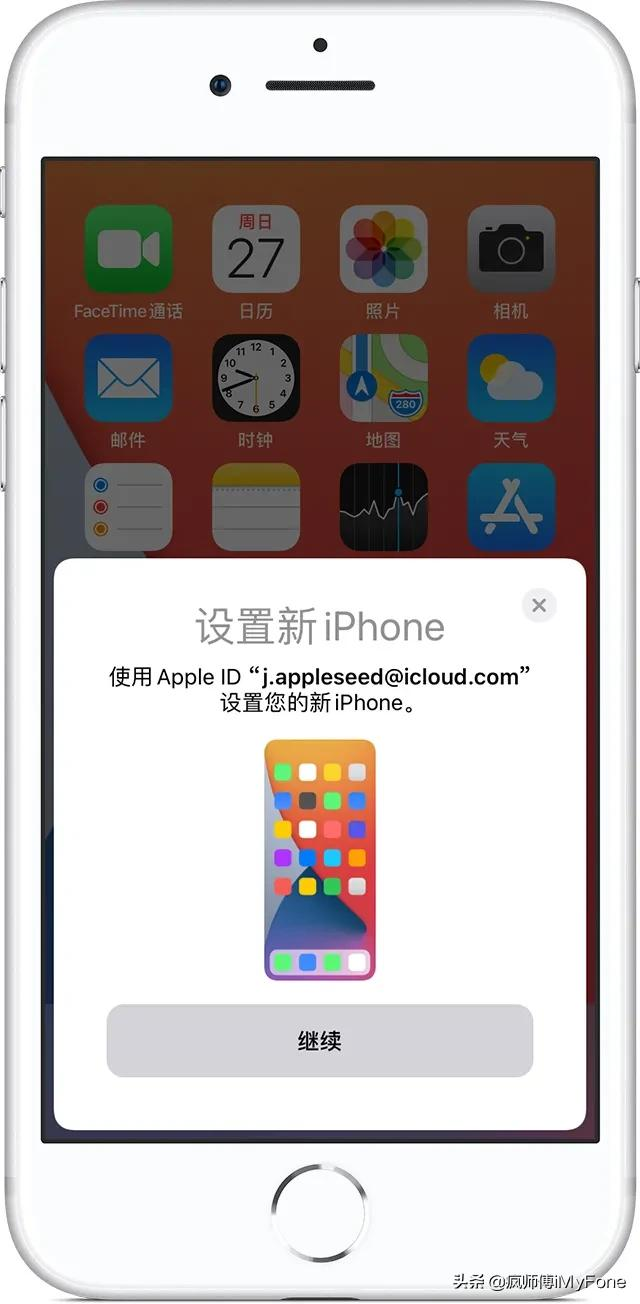

2. 等待动画出现在新设备上。拿起当前设备并将其放置在新设备上,然后将动画置于取景器的中心。等待“在新[设备]上完成”消息出现。如果您无法使用当前设备的相机,请点击“手动验证”并按照显示的步骤进行操作。
3. 当系统提示您在新设备上输入当前设备的锁屏密码时,请输入对应的锁屏密码。
4. 按照说明在新设备上设置Face ID 或Touch ID。
5. 当新设备上提示输入Apple ID密码时,请输入相应的密码。如果您有多台设备,您可能还需要输入其他设备的锁屏密码。
6. 您的新设备将允许您选择将数据从一台设备传输到另一台设备,或从最新的iCloud 备份恢复应用程序、数据和设置。您还可以点击“更多选项”从计算机上的备份进行恢复。选择备份后,您可以选择是否传输与位置、隐私、Apple Pay 和Siri 相关的某些设置。
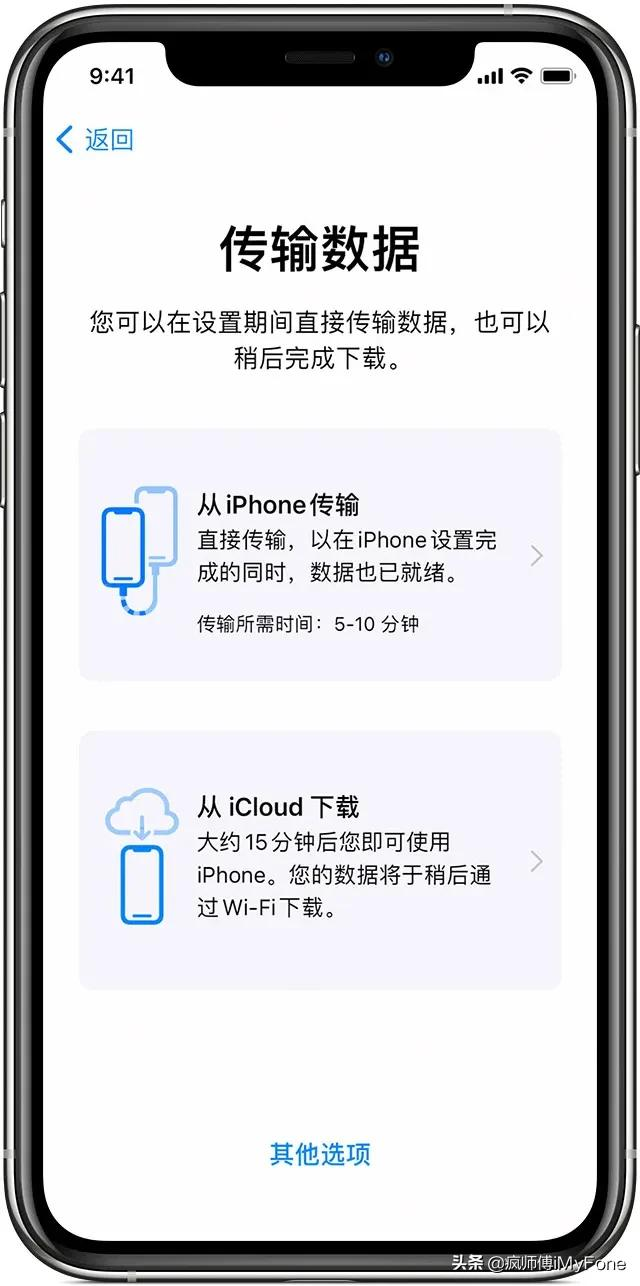

2.从Android迁移到iPhone
开始之前,请检查以下内容在您的Android 设备上,确保Wi-Fi 已打开。将新的iOS 和Android 设备插入电源。确保新的iOS 设备上有足够的存储空间来容纳您要传输的内容,包括外部Micro SD 卡上的内容。如果您想转移Chrome 书签,请将Android 设备上的Chrome 更新到最新版本。
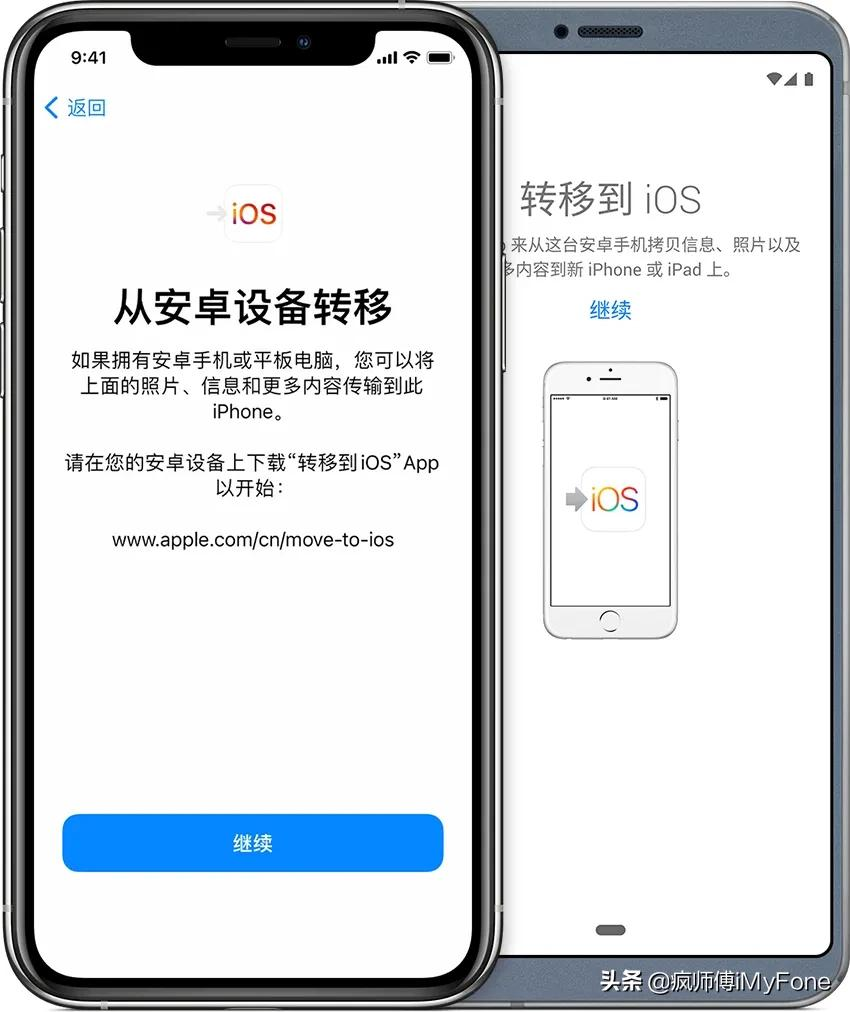

1. 点击“从Android 设备传输数据”
设置新的iOS 设备时,请注意“应用程序和数据”屏幕。然后,点击从Android 设备传输数据。 (如果您已完成设置,则需要擦除iOS 设备并重新开始。如果您不想擦除iOS 设备,请手动传输内容。)
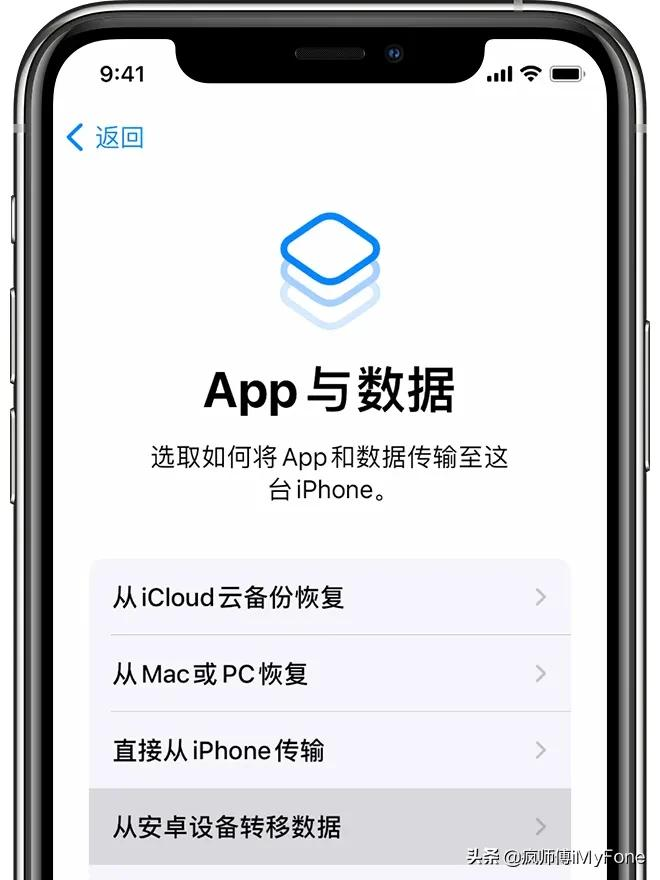

2. 打开“传输到iOS”应用程序
在Android 设备上,打开“移至iOS”应用程序并点击“继续”。阅读显示的条款和条件。点击“同意”继续,然后点击“查找代码”屏幕右上角的“下一步”。
3.等待代码
在iOS 设备上,点击“从Android 传输数据”屏幕上的“继续”。然后等待十位或六位代码出现。如果您的Android 设备显示互联网连接较弱的警告,您可以忽略该警告。
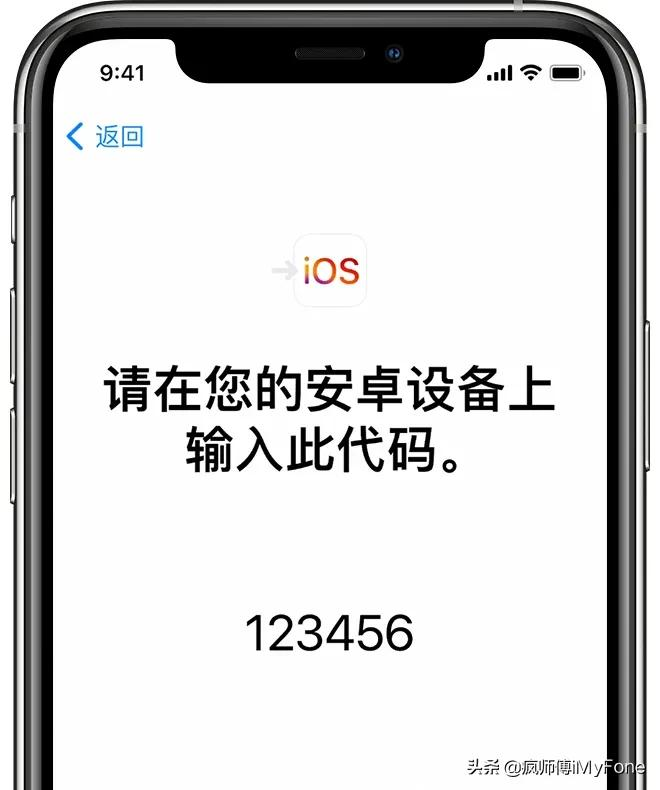

4. 使用代码
在您的Android 设备上输入代码。然后等待“传输数据”屏幕出现。
5. 选择您的内容并等待
在Android 设备上,选择要传输的内容,然后点击下一步。然后将两个设备放在一边,直到iOS 设备上显示加载栏完成。即使Android 设备显示“完成”,您也必须等待iOS 设备显示“完成”。整个传输过程可能需要一段时间,具体取决于您要传输的内容量。
6. 设置iOS 设备
当iOS 设备上的加载栏完成时,点击Android 设备上的“完成”。然后点击iOS 设备上的继续并按照屏幕上的步骤完成iOS 设备的设置。
7. 完成
确保您的所有内容均已转移。音乐、书籍和PDF 需要手动移动。